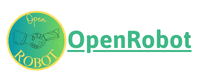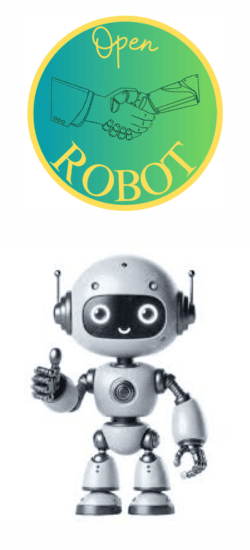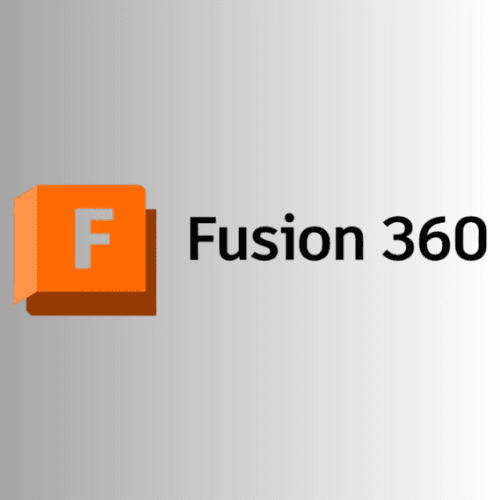Bài 3: Những câu lệnh 3D cơ bản nhất trong Fusion 360
Nội dung bài học:
- Tổng quan về môi trường 3D
- Lệnh Extrude
- Lệnh Revolve
- Lệnh Hold
- Một số lệnh vẽ khối nhanh
- Bài tập vận dụng
1. Tổng quan về môi trường 3D
Môi trường thiết kế 3D trong Fusion 360 mang lại trải nghiệm toàn diện nhờ sự kết hợp giữa các tính năng mạnh mẽ và giao diện trực quan, dễ sử dụng. Với các công cụ như Sketch để vẽ phác thảo 2D, Extrude, Revolve hoặc Sweep để chuyển đổi thành mô hình 3D, người dùng có thể nhanh chóng tạo ra các thiết kế từ đơn giản đến rất phức tạp. Giao diện phần mềm được thiết kế tối ưu với các menu rõ ràng, các thanh công cụ được sắp xếp hợp lý, giúp người dùng dễ dàng làm quen ngay cả khi mới bắt đầu. Giao diện các công cụ được sắp xếp như hình sau:
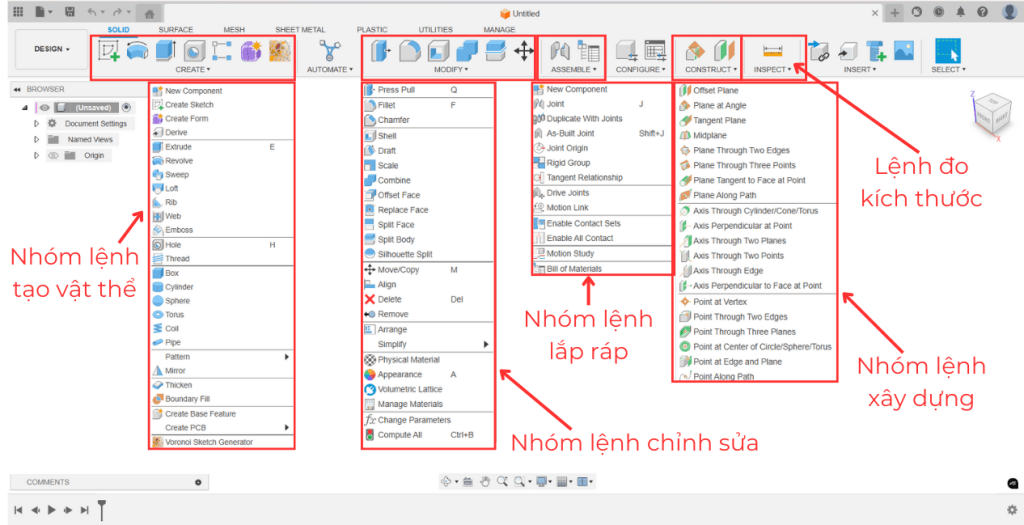
Hình 1: Vị trí các nhóm lệnh trong Fusion 360
2. Lệnh Extrude
Lệnh Extrude là một trong những công cụ cơ bản và quan trọng nhất, giúp chuyển đổi các phác thảo 2D (Sketch) thành mô hình 3D. Đây là lệnh thường được sử dụng khi bạn muốn tạo khối từ một biên dạng hoặc thêm, loại bỏ vật liệu từ một mô hình hiện có.
Các bước cơ bản sử dụng lệnh Extrude:
- Vẽ Sketch: Tạo biên dạng 2D trên một mặt phẳng (ví dụ: hình vuông, hình tròn, hoặc hình dạng bất kỳ).
- Chọn lệnh Extrude trên thanh công cụ Solid (hoặc nhấn phím tắt E từ bàn phím).
- Xác định biên dạng và kích thước: Click chọn biên dạng muốn Extrude. Sau đó, kéo chuột hoặc nhập giá trị để xác định kích thước.
- Chọn chế độ hoạt động: trong hộp thoại Extrude bạn có thể chuyển đổi giữa các lệnh Join, Cut, New Body, Intersect hoặc New Component để phù hợp với nhu cầu sử dụng. Trong Fusion 360, nếu vật thể thứ 2 giao với vật thể đã có sẵn thì phần mềm sẽ tự động chuyển đổi sang chế độ “Cut”.
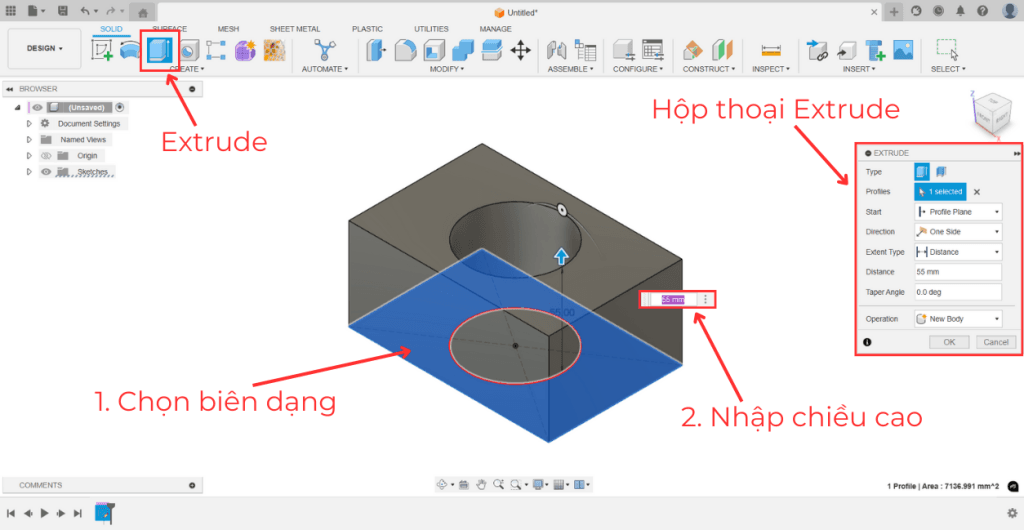
Hình 2: Ví dụ về Extrude tạo vật thể
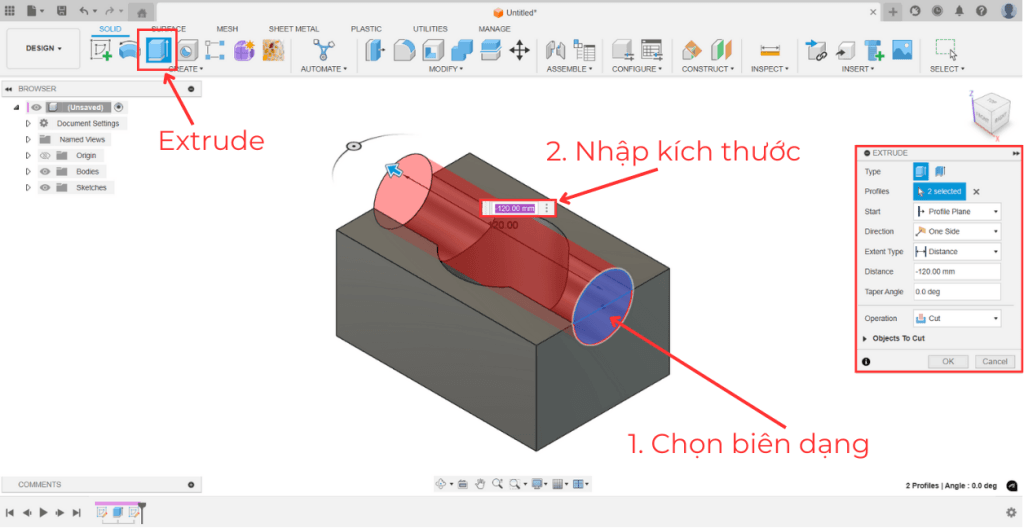
Hình 3: Ví dụ về Extrude loại bỏ vật thể
Giải thích các tùy chọn trong Hộp thoại Extrude:
- Start: lựa chọn mặt phẳng bắt đầu. “Profile Plane” – bắt đầu từ mặt phẳng được chọn; “Offset” – bắt đầu từ một mặt phẳng song song với mặt phẳng được chọn.
- Direction: hướng sử dụng lệnh Extrude. “One Side” – theo 1 hướng vuông góc với mặt phẳng; “Two Side” – theo 2 hướng không cùng kích thước; “Symmetric” – theo 2 hướng có cùng kích thước.
- Extent Type: “Distance” – nhập một giá trị kích thước nhất định; “To object” – Extrude đối tượng đến mặt phẳng do bạn lựa chọn; “All” – xuyên suốt tất cả đối tượng.
- Taper Angle: góc nghiêng của bề mặt biên vật thể. Ứng dụng khi muốn tạo một khối hình chóp.
- Operation:
- Join: Thêm khối mới vào mô hình hiện có, hợp nhất chúng thành một đối tượng duy nhất.
- Cut: Loại bỏ vật liệu từ mô hình hiện có, thường dùng để tạo lỗ hoặc rãnh.
- Intersect: Giữ lại phần giao nhau giữa khối hiện có và khối được tạo từ lệnh Extrude.
- New Body: Tạo khối mới, riêng biệt vào mô hình hiện có. Thường dùng khi muốn tạo khối mà không hợp nhất với khối cũ.
- New Component: Tạo Component (thành phần) mới
3. Lệnh Revolve
Lệnh Revolve là lệnh tạo khối xoay quanh 1 trục hoặc loại bỏ vật liệu từ khối hiện có. Ứng dụng vào tạo những chi tiết tròn xoay, ví dụ như hình trụ tròn, chai nước, bình hoa.
Cách sử dụng lệnh Revolve khá đơn giản:
- Vẽ Sketch: Tạo biên dạng 2D trên một mặt phẳng (ví dụ: hình vuông, hình tròn, hoặc hình dạng bất kỳ).
- Chọn lệnh Revolve trên thanh công cụ Solid.
- Chọn trục đối xứng.
- Chỉnh sửa các tùy chọn trong hộp thoại Revolve để phù hợp với nhu cầu:
- Extent Type: “Partial” – nhập một giá trị góc nhất định; “To object” – Extrude đối tượng đến mặt phẳng do bạn lựa chọn; “Full” – quay biên dạng 360 .
- Direction: hướng sử dụng lệnh. “One Side” – theo 1 hướng; “Two Side” – theo 2 hướng không cùng kích thước; “Symmetric” – theo 2 hướng có cùng kích thước.
- Operation: Giống Extrude.
- Xác nhận và hoàn tất: Nhấn OK trong hộp thoại Revolve hoặc Enter từ bàn phím để hoàn tất.
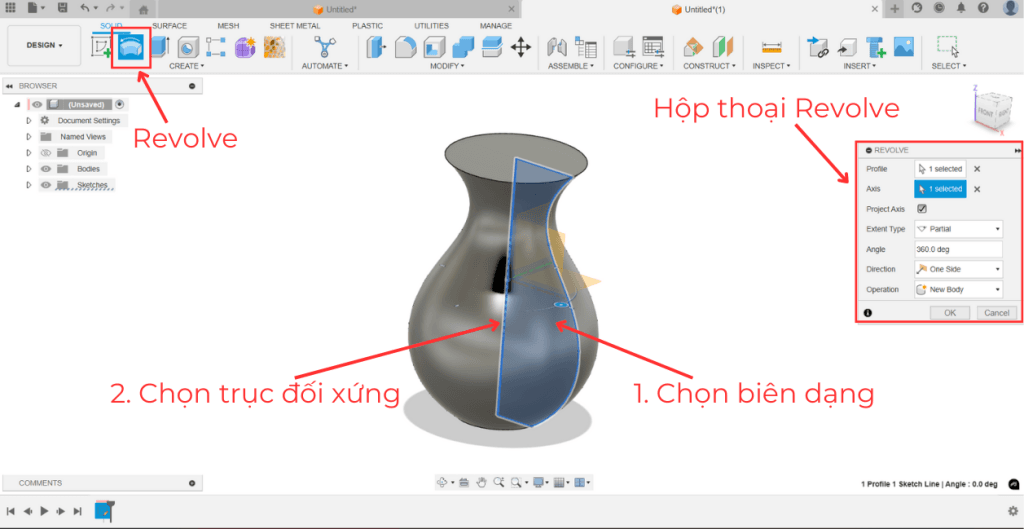
Hình 4: Ví dụ về Revolve tạo vật thể

Hình 5: Ví dụ về Revolve loại bỏ vật thể
4. Lệnh Hold
Lệnh Hole là một công cụ chuyên dụng để tạo các lỗ khoan trên mô hình 3D. So với việc sử dụng lệnh Extrude để cắt lỗ, lệnh Hole cung cấp nhiều tùy chọn chính xác và chuyên nghiệp hơn, đặc biệt phù hợp cho các thiết kế cơ khí hoặc sản phẩm yêu cầu các lỗ theo tiêu chuẩn kỹ thuật.
Cách sử dụng lệnh Hole:
- Tạo điểm định vị (Sketch Point): để dễ dạng trong việc định vị vị trí lỗ, bạn nên vẽ một điểm phác thảo trên bề mặt hoặc cũng có thể chọn một vị trí có sẵn trên mô hình.
- Chọn lệnh Hole: Từ thanh công cụ Solid, chọn lệnh Hole (hoặc nhấn phím tắt H).
- Tùy chỉnh thông số lỗ: Trong Hộp thoại Hole, bạn hãy để ý:
- Extents: “Distance” – nhập chiều dài cụ thể của lỗ, “To” – đến bề mặt bất kỳ, song song bề mặt lỗ., “All”- cắt hết chiều dài vật thể.
- Hole Type: “Simple” – lỗ thẳng cơ bản, “Counterbore” – lỗ có phần đầu mở rộng hình trụ, “Countersink” – lỗ có phần đầu mở rộng hình côn.
- Hole Tap Type: “Simple” – lỗ thẳng cơ bản, “Clearance” – tạo lỗ có khoảng hở với vít, “Tapped” – tạo lỗ có ren theo tiêu chuẩn, “Taper Tapped” – tạo lỗ có ren một đoạn.
- Drill Point: “Flat” – lỗ khoan đầu bằng, “Angle” – lỗ khoan đầu nhọn.
- Dựa theo hình miêu tả trong Hộp thoại, nhập đường kính, độ sâu và điều chỉnh góc của phần côn sao cho hợp lý.
- Xác nhận và hoàn tất: Nhấn OK trong hộp thoại Hole hoặc Enter từ bàn phím để hoàn tất việc tạo lỗ.
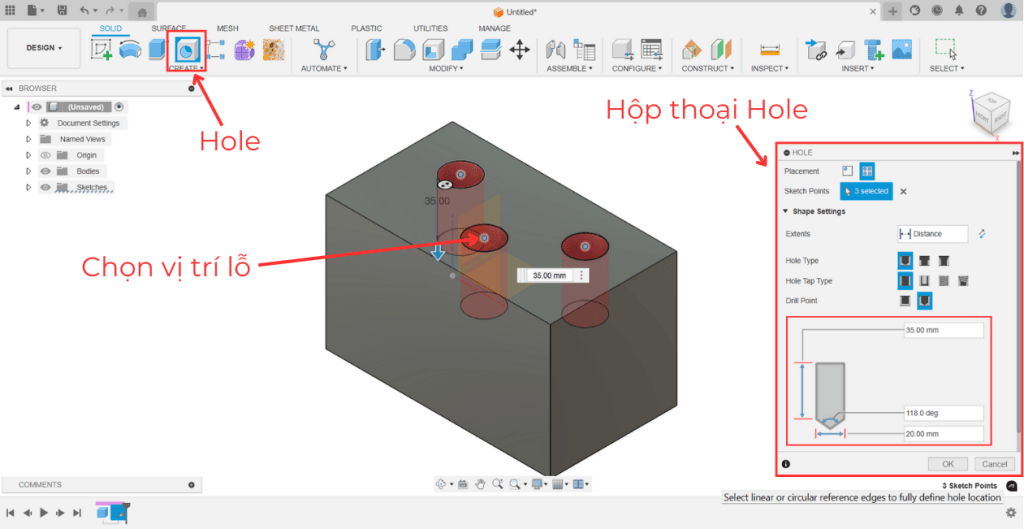
Hình 6: Miêu tả lệnh Hole- tạo lỗ
5. Một số lệnh vẽ khối nhanh
Các bước tạo khối cơ bản nhanh:
- Chọn lệnh: Tùy thuộc vào thiết kế, ta sẽ linh hoạt chọn đúng lệnh Box, Cylinder, Sphere hoặc Torus để phù hợp với thiết kế.
- Chọn mặt phẳng để vẽ phác thảo: Bạn có thể lựa chọn mặt phẳng bất kỳ để làm mặt phẳng tham chiếu.
- Vẽ bản phác thảo: đối với lệnh Box, bạn sẽ phải vẽ bản phác thảo là hình chữ nhật; đối với lệnh Cylinder, Torus thì bạn vẽ hình tròn; còn Sphere thì chỉ cần chọn điểm gốc.
- Điều chỉnh các tùy chọn trong Hộp thoại để phù hợp với thiết kế.
- Xác nhận và hoàn tất: Nhấn Ok trong hộp thoại hoặc Enter từ bàn phím.
- Box: lệnh tạo khối hình hộp chữ nhật.
- Nhập các thông số kích thước Length – chiều dài, Width – chiều rộng, Height- chiều cao theo thiết kế.
- Lựa chọn Operation: Join, Cut, Intersect, New Body, New Component cho phù hợp.
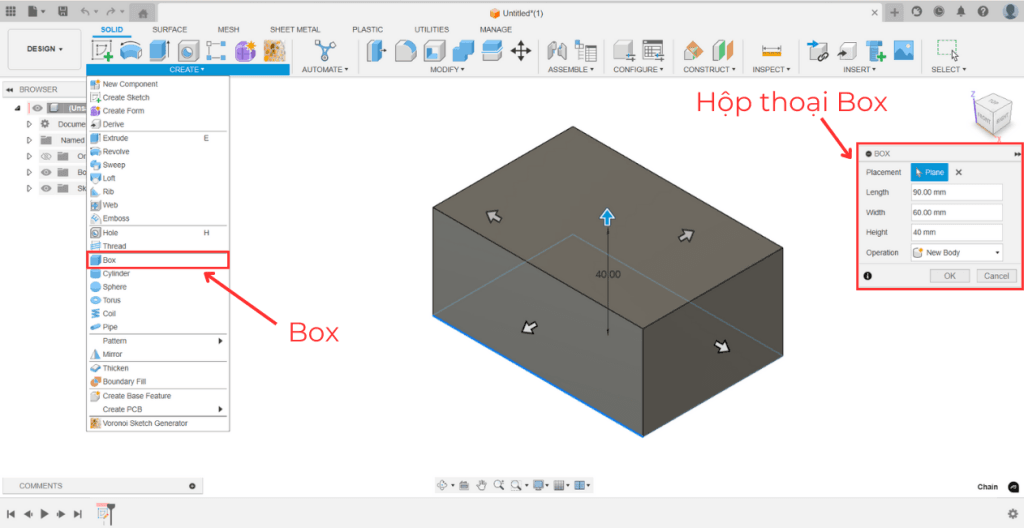
Hình 7: Lệnh Box – hình hộp chữ nhật
- Cylinder: lệnh tạo khối trụ tròn.
- Nhập các thông số kích thước Diameter – đường kính, Height- chiều cao theo thiết kế.
- Lựa chọn Operation: Join, Cut, Intersect, New Body, New Component cho phù hợp.
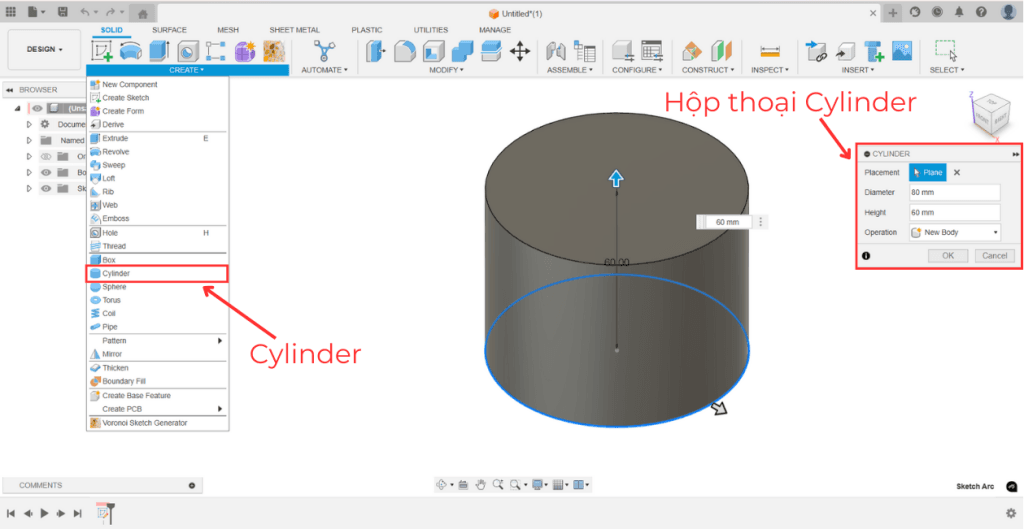
Hình 8: Lệnh Cylinder – hình trụ tròn
- Sphere: lệnh tạo hình cầu.
- Nhập thông số kích thước Diameter – đường kính theo thiết kế. Lựa chọn Operation: Join, Cut, Intersect, New Body, New Component cho phù hợp.
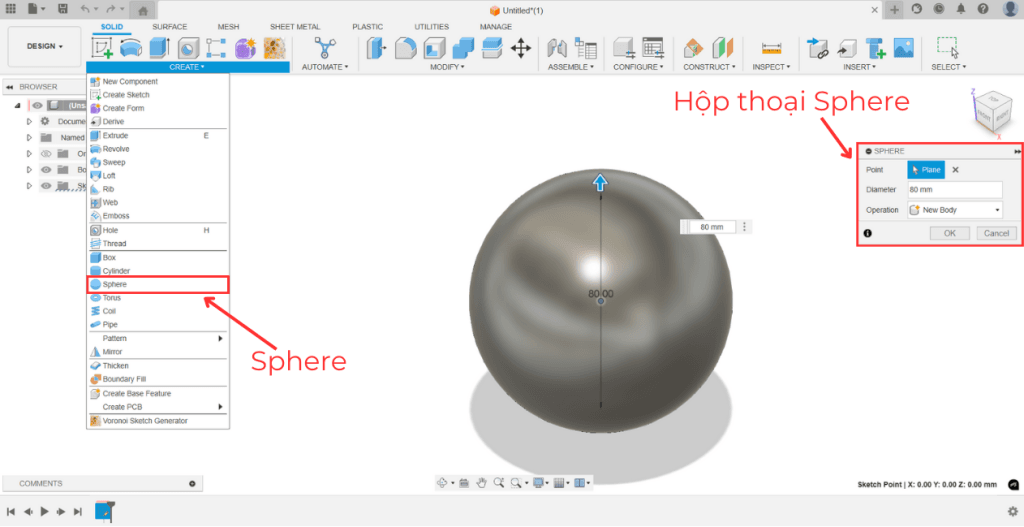
Hình 9: Lệnh Sphere – hình cầu
- Torus: lệnh tạo hình xuyến.
- Nhập các thông số kích thước Inner Diameter – đường kính vòng tròn, Torus Diameter – đường kính biên dạng mặt cắt theo thiết kế.
- Position: vị trí của đường tham chiếu. On Center – ở chính giữa vật thể, Inside – vật thể ở bên trong đường tham chiếu, Outside – vật thể ở bên ngoài đường tham chiếu.
- Lựa chọn Operation: Join, Cut, Intersect, New Body, New Component cho phù hợp.
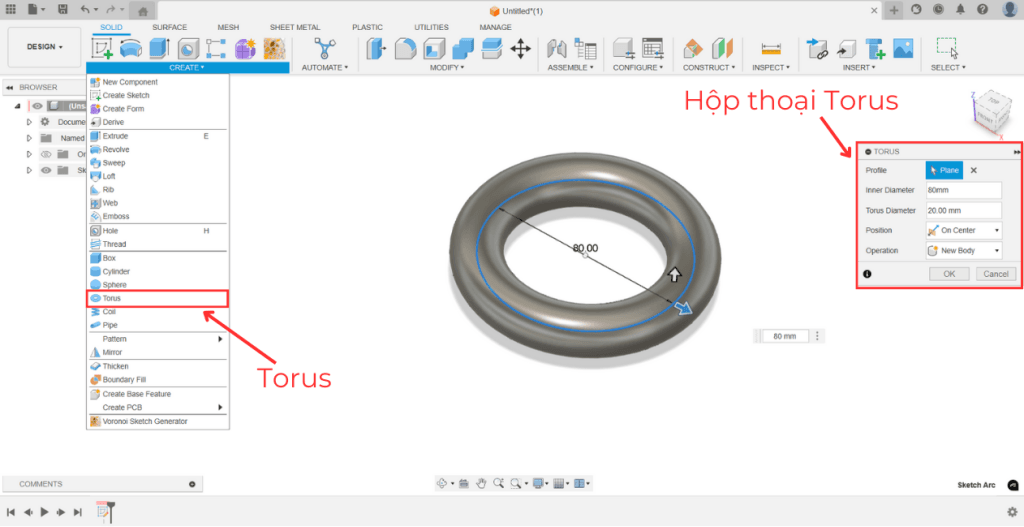
Hình 10: Lệnh Torus – hình xuyến
6. Bài tập vận dụng
Dựa theo các kiến thức ở trên và từ bài số 2 (các lệnh vẽ phác thảo hình học 2D cơ bản), bạn hãy tập luyện theo hình dưới đây. Chúc các bạn thành công và hẹn gặp lại các bạn ở bài viết tiếp theo !
By: Mai Dang Chinh